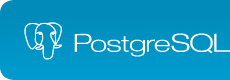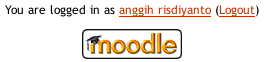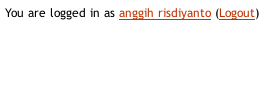Ini cara installasi RDBMS Postgresql di Raspberry Pi gw. Sistem operasi yang gw pake tu Slackware 14 (ARMED SLACK). Nih caranya:
– Download disini
– Extract
– Configure, pastikan sudah meng-install slackware/d/. Nah pas proses ini ada yang error, karena belum terinstall readline, jadi jalankan configure tanpa readline
./configure –without_readline
-make
make
-install
make Install
-buat folder var di /usr/local/pgsql/ ketik
mkdir -vf /usr/local/pgsql/var/
–copy file pg_hba.conf caranya ketik
cp -vf /usr/local/pgsql/share/pg_hba.conf.sample /usr/local/pgsql/var/pg_hba.conf
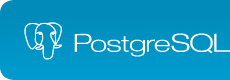
##configurasi
Karena postgresql gak ngijinin root untuk menjalankannya, kita harus mengubah hak milik foldernya dulu, tapi terlebih dulu bikin user sama group postgres.
-buat user dan group postgres
useradd -M -r -U postgres
-ganti kepemilikan folder /usr/local/pgsql untuk user dan group postgres
chown -R postgres:postgres /usr/local/pgsql
-masuk sebagai user postgres
su – postgres
-masuk ke folder pgsql
cd /usr/local/pgsql
–inisialisasi database cluster
bin/initdb -D ./data.
Perintah ini akan membuat folder /usr/local/pgsql/data dan ini sudah siap di-nyalakan dan digunakan.
-men-start pgsql
bin/pg_ctl -D ./data -l data/logfile start
udah dah:D
Sebenernya untuk installasi di linux yang lainpun sama.
tested on Raspberry Pi (armedslack 14)